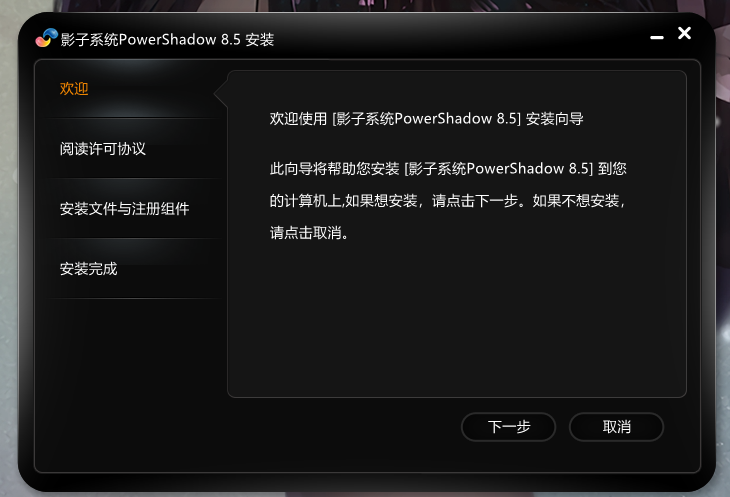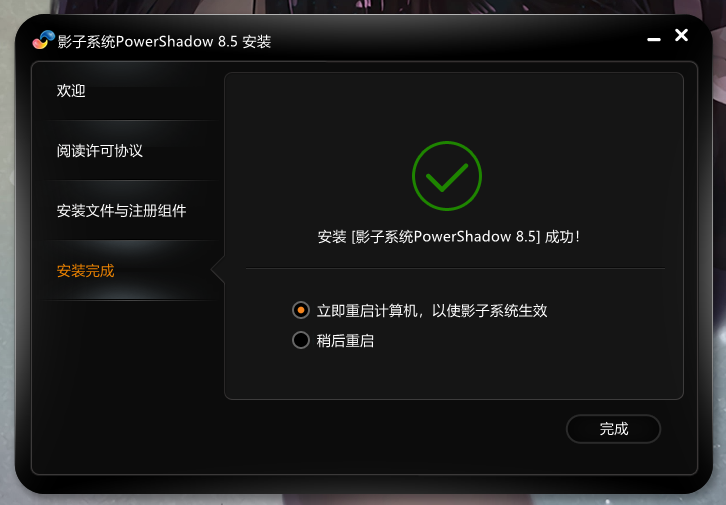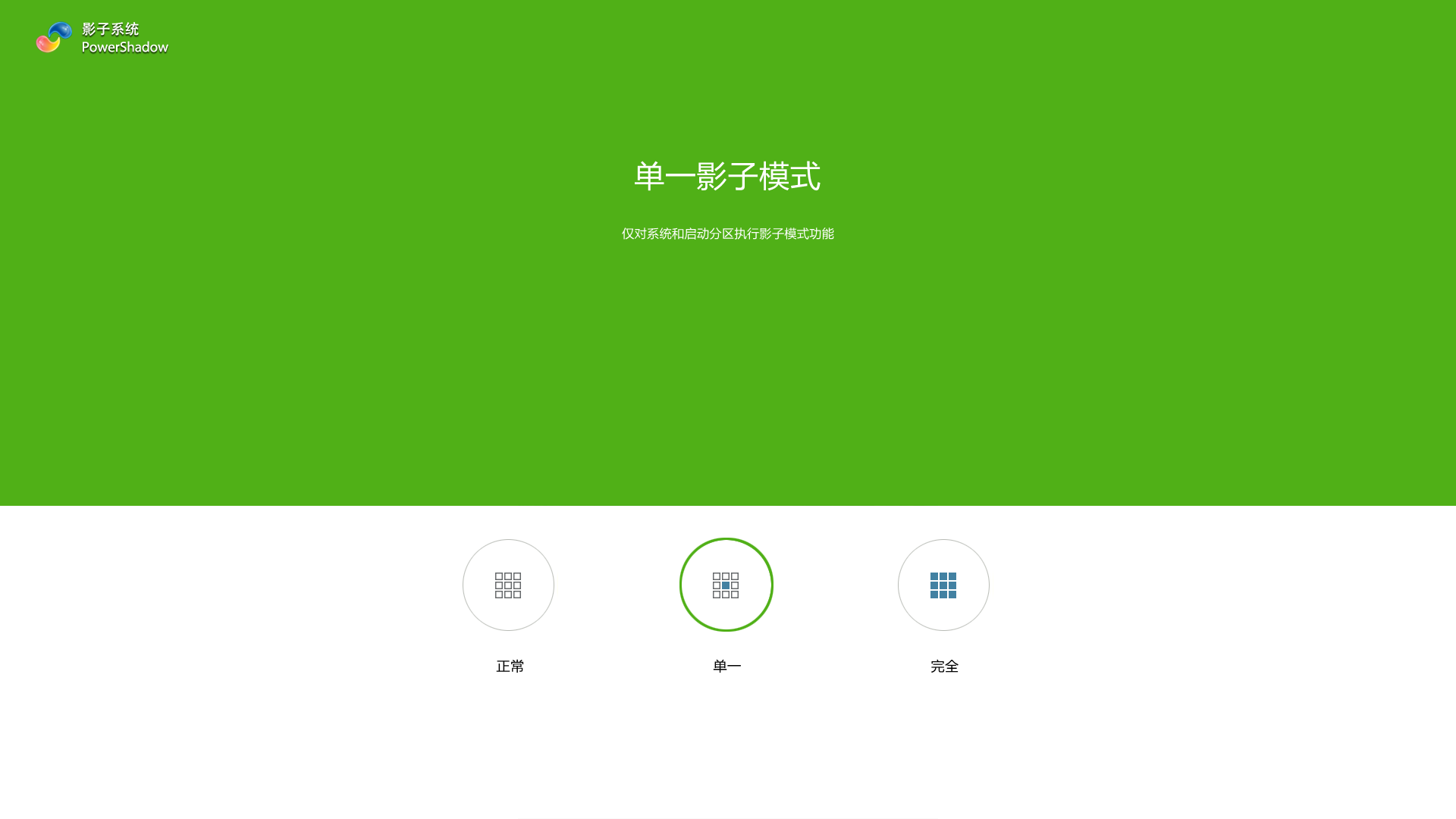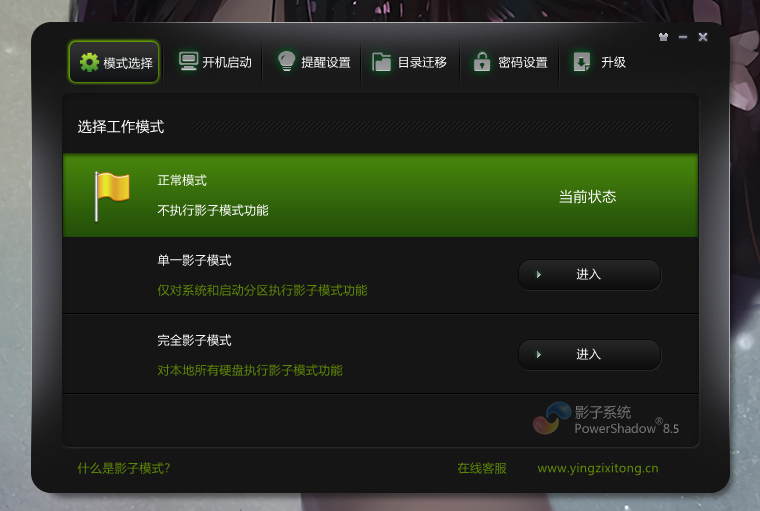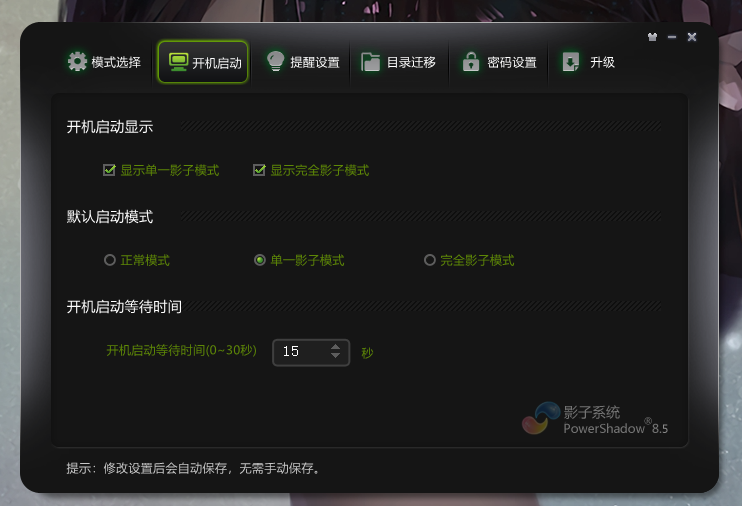[title]影子系统(PowerShadow)如何保护电脑[/title]
影子系统隔离保护Windows操作系统,同时创建一个和真实操作系统一模一样的虚拟化系统,就像电脑的虚拟替身,进入影子模式可以保证在使用电脑时候,因为无意操作发生破坏电脑的改变不会被保存下来,比如:不小心删除了文件,上网浏览留下垃圾文件,电脑不小心中毒等等。
在影子模式下所做的任何改变都将在重启后消失,因此如果您想要修改系统设置、安装新软件,增加删除修改文件等,就到正常模式下去做就可以了,修改后再进入影子模式,这样既可以保护电脑,也可以正常工作,学习和娱乐了。
更多关于影子系统(PowerShadow)的介绍:http://www.yingzixitong.cn/product.html
[title]影子系统的安装与使用[/title]
安装很简单,直接“下一步”,“接受”即可完成安装。安装完成后重启系统即可以正常使用。
重启开机的时候即可选择是否进入影子系统。三种模式:正常,单一,完全。正常模式就是正常进入系统,对于文件的更改什么的都会保存。单一模式仅对系统和启动分区执行影子模式,即仅不保存对系统盘文件的更改。完全模式就是对本地所有磁盘都执行影子模式,即不保存任何文件更改。
当然,即使电脑以正常模式开机,也可以在需要的时候随时切换为影子系统模式。但是如果要从影子系统模式切换回正常系统的话就需要重启电脑了。从正常模式可以切换为单一模式或完全模式而无需重启。从单一模式切换为完全模式也不需要重启。
有一些设置大家可以根据自身需要进行调整。
启动影子系统时在屏幕的四个角都会显示目前所执行的模式。
[info]关于影子系统的介绍就到这里了,希望能帮助到大家。[/info]